當網路品質不好時,Outlook常常會跑出警告畫面。有時候想想真是脫褲子放屁。其實我也知道連線品質不好,還一直一直提醒,真的很煩耶!這裡教你如何關閉這些Outlook的警告畫面,讓它不再干擾你的工作品質。
下面是以Outlook 2003 English版為例,說明如何設定取消郵件通知及更改收信時間。
取消郵件通知訊息
- 開啟Outlook 2003後,在 Windows XP 或是 Windows 200 的右下角的長駐程式中找到Outlook的圖示,正常時候是左圖(紅線框起來的圖示),如果正在做郵件收取及發送動作時會如右圖(紅線框起來的圖示)。
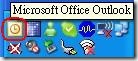
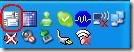
正常outlook圖示 正在做郵件收取及發送動作的圖示 - 在上圖的Outlook圖示點滑鼠右鍵並開啟功能選單,將【Show New Mail Desktop Alert】前面的打勾取消。
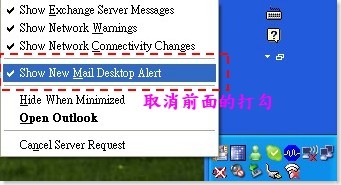
- 這樣就不會在有新郵件的通知出現,可以免去工作到一半時的干擾。
變更郵件收信的時間間距
- 開啟Outlook 2003後,在功能表上選【Tools】─【Options...】。

- 開啟對話方框,點選【Mail Setup】標籤,然後按【Send/Receive...】按鈕。
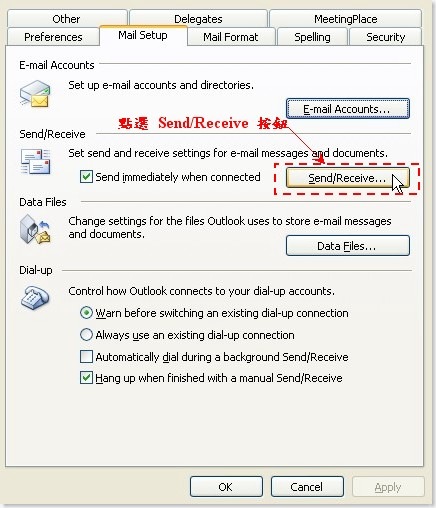
- 在【Schedule an automatic send/receive every】選項後面的欄位內定為每【3】分鐘自動收發一次郵件,可以改為每【5】分鐘一次,或是每【10】分鐘一次。
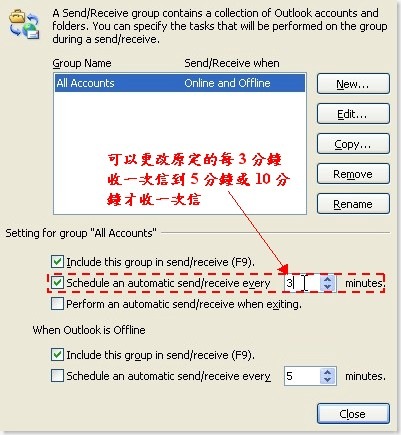
- 按【Close】結束設定,以後Outlook就會按照你新設定的時間間距來自動收發郵件。
- 收信時間延長後,如果想要即時收信,可以在Outlook的主視窗作動的狀況下按快速鍵【F9】,或按下快捷列上的【Send/Receive】按鈕,強迫立即收、發郵件。

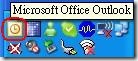
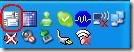
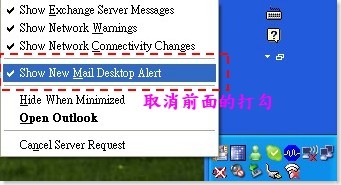

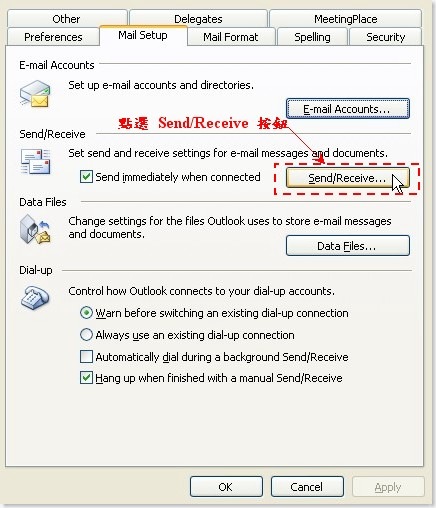
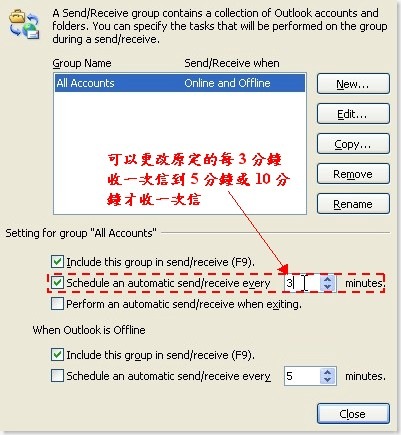
0 意見:
張貼留言